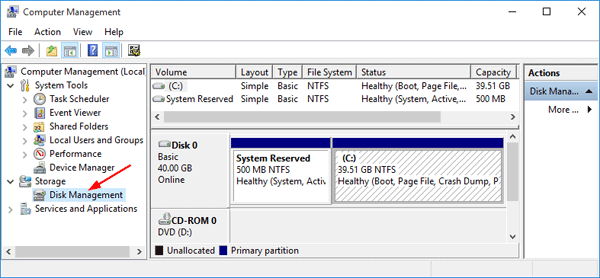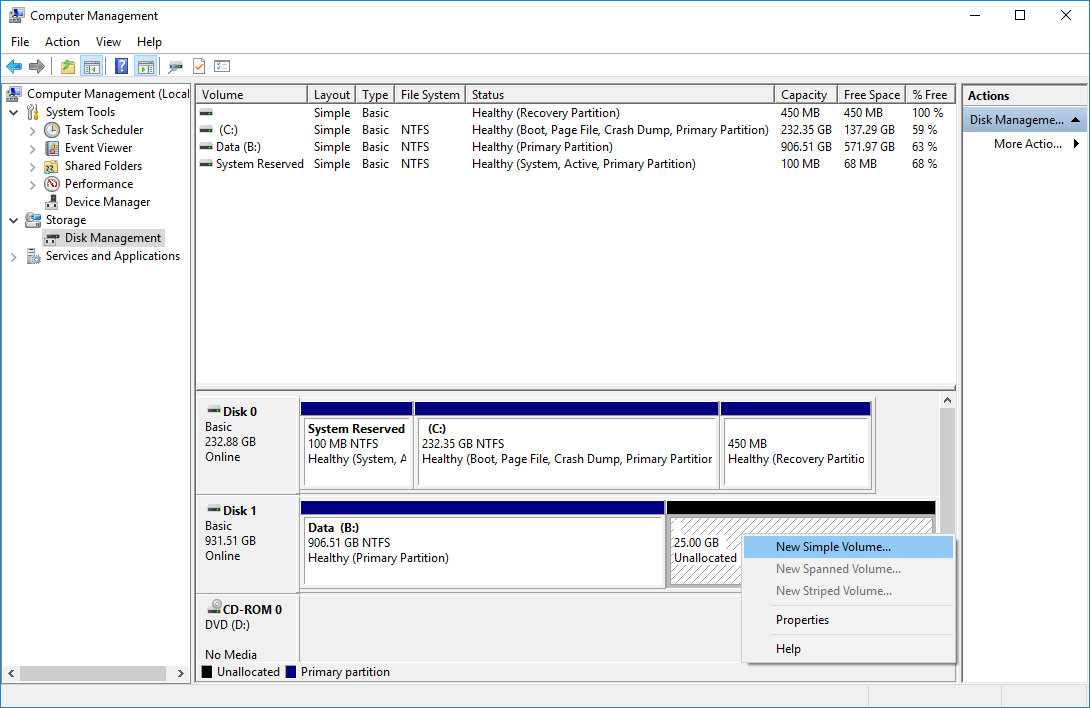Kuigi seda saab parandada, on kõvaketas, mida Windows 10 vea korral ei kuvata, selge probleem. Teie arvuti vajab kõvaketast kohaliku teabe, näiteks failide, tarkvara (sh Windows 10 süsteem) ja muude oluliste andmete salvestamiseks, mis võimaldavad teie arvutil töötada.
Kui Windows 10 ei tunne teie kõvaketast ära, on aeg see parandada. Selles juhendis saate teada, kuidas probleemil veaotsingut hõlpsasti järgida. Siit saate teada lahenduse, kas installite uue süsteemi või olete juba Windows 10 kasutanud ja see ei tunne teie kõvaketast äkki ära.
Windowsi server 2016 vs 2012 R2
Kuidas parandada Windows 10 ei tunne minu kõvaketast ära?
Kõvakettad, olgu need siis uued või vanad, sisemised või välised, võivad äkki hakata File Exploreris või kettahalduses ilmuma. Ärge paanitsege - see on üks levinumaid probleeme, millega Windows 10 kasutajad kokku puutuvad.
Esiteks peate endalt küsima miks Windows 10 ära ei tunne kõvad autojuhid. Probleem võib ulatuda väikesest ebamugavusest tõsise asja või isegi pahavaraga nakatumiseni. Kui saate oma seadme taaskäivitada, pole teil palju muretseda, kuna teie ketas töötab endiselt. Teisest küljest võite kaotada juurdepääsu oma failidele, kui Windows 10 ei saa probleemsetelt draividelt käivitada.
Hea uudis on see, et saame teile näidata mõningaid viise, kuidas probleemi lahendada ja potentsiaalselt teie faile salvestada. Olgem kõigepealt kindlaks, kust probleem tuleneb.
Siin on üks näide, kus võib juhtuda, et Windows 10 kõvaketas ei parema nupuga klõpsanud nuppu „See arvuti” ja valib „Halda”. Minge jaotisse Kettahaldus ja leidke, et kõvaketas puudub või kuvatakse kui lähtestamata ja jaotamata ruumi. Kui näete siin oma kõvaketast, võib probleem olla selles, et seda ei kuvata File Exploreris ühel või mitmel põhjusel, näiteks seadme olek on teadmata või lähtestamata või kettaruum on jaotamata. Proovime neid samme lähtestage ketas :
- Paremklõps ' See arvuti '(Windows 10 File Exploreris) ja valige' Halda . '

- Minema ' Kettahaldus ja paremklõpsake uuel kõvakettal. Vali ' Vormindage ketas. '
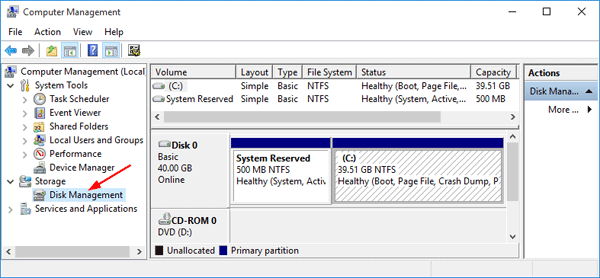
- Valige dialoogiboksis ketas, mille soovite vormindada, ja valige MBR või GPT partitsioon.
Proovige luua ka sektsioone:
- Paremklõps ' See arvuti 'ja vali' Halda '>' Kettahaldus . '
- Paremklõpsake jaotamata ruumi ja valige ' Uus lihtne köide . '
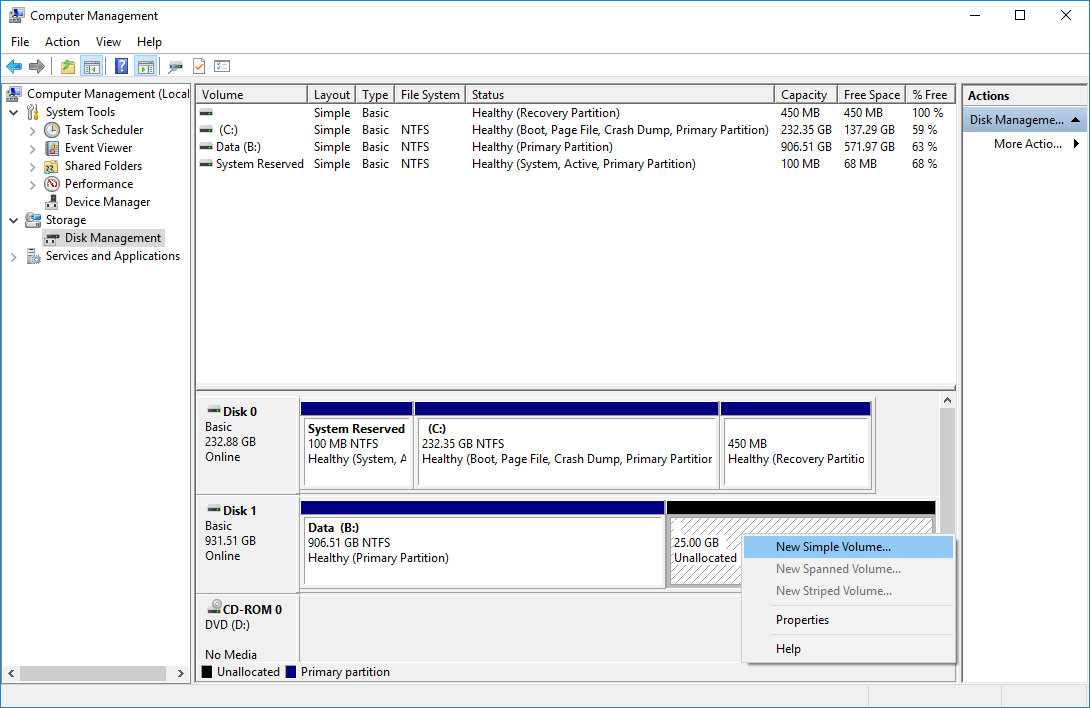
- Klõpsake uues lihtsas köideviisardis nuppu ' Järgmine ' jätkama.
- Järgige viisardit, et määrata helitugevuse suurus, määrake köitele draivitäht , ja siis vormindage sektsioon.
Windows 10-s tuvastamata uue kõvaketta parandamine
Kui teie uut kõvaketast ei tuvasta ega kettahaldur, võib põhjuseks olla draiveri probleem, ühenduse probleem või vigased BIOS-i seaded. Neid saab parandada. Ühendusprobleemid võivad tuleneda vigasest USB-porti või kahjustatud kaablist. Vale BIOS-i seade võib põhjustada uue kõvaketta keelamise. Uurime võimalusi nende probleemide lahendamiseks ja uurime, kas suudame teid uuesti teele saada.
- Kontrollige oma ühendust . Tavaliselt on see kiireim lahendus .Alustuseks ühendage kõvaketas USB-kaabli asemel SATA-kaabli abil. Samuti muutke kaabli porti, et näha, kas see muudab midagi. Kõvaketta saate ühendada teise arvutiga, et näha, kas see töötab või on probleem teie seadme jaoks kohalik. See annab teile teada, kas probleem on kõvakettal, arvutis või kaablites.
- Uuendage draivereid . Kuna teie kõvaketast ei tuvastata, ei saa te draivereid värskendada nagu tavaliselt, paremklõpsates seadmel ja validesDraiveri värskendamine. ' Selle asemel külastage riistvaratootja ametlikku tugisaiti ja laadige alla uusim draiver, mis vastab teie ostetud tootele.
- Lubage BIOS-is kõvaketas . Taaskäivitage arvuti ja vajutage BIOS-klahvi vastavalt arvuti juhistele. Kasutage klaviatuuri nooleklahve ja valige 'Integreeritud välisseadmed, siis löögeSisenema. ' Valige nooleklahvide abil 'USB-kontroller.'Kontrollige, kas see on keelatud, ja muutke suvandiks'Lubatud. ' Salvestage sätted ja taaskäivitage arvuti, et näha, kas probleem on lahendatud.
Windows 10 kõvaketta parandamine pole nähtav
Mis siis, kui teie ketast ei kuvata Windows 10-s ilma veateateta? Seda probleemi saate palju, eriti kasutatud draividega. ParemklõpsSee arvutija valiHalda. ValigeKettahaldus. Kas näete ketast? Kas seda ei kuvata File Exploreris? Selle põhjuseks võib olla konflikt, eraldamata ruum või draiveri viga.
Meetod 1. Muutke määratud tähte
Kõigile draividele määratakse nende loomisel identifitseerimistäht. Näiteks on Windoesi draivide vaiketäht tavaliselt „C:”. Mõnel juhul võib selle tähe muutmine lahendada nähtavuse probleemid, kui teie arvuti käivitub.
- Paremklõpsake kettahalduse helitugevusel ja valige 'Muuda draivitähte ja teid. '
- Klõpsake uues aknas nuppu 'Muuda. ' Siin saate määrata oma USB-le uue draivitähe ja klõpsata nuppu OK. See peaks probleemi lahendama.
Kasutatud seade võib järsku eraldamata ruumi tekitada. Määramata ruumi ei saa andmete salvestamiseks kasutada. Ruumi kasutamiseks peate sellel looma sektsiooni või jagama selle mitmeks sektsiooniks. Juhuslikult sektsiooni kustutamine, viiruserünnakud või muud põhjused võivad teie kettal seda tüüpi sektsiooni kaotada. Lihtsalt peate andmete taastamise eraldamata ruumist tegema, seejärel looma kettale uue köite, et seda uuesti kasutada.
Meetod 2. Taastage andmed jaotamata ruumist
- Paremklõpsake ikooniC: draiv kettahaldusesja klõpsake nuppuLaiendage helitugevust.
- Peaksite saama lihtsalt klõpsata Järgmine läbi ekraanide. Kui kettahaldus ei luba teil seda teha, kuna see on teie süsteemi OS-partitsioon, saate alla laadida ja installida ühe paljudest selleks loodud programmidest. MiniTooli jaotamise viisard on meie soovitus.
- Pärast failide hankimist peate looma uue sektsiooni. SisseKettahaldus, paremklõpsake jaotamata ruumi ja valige 'Uus lihtne köide.Protsessi lõpuleviimiseks järgige lihtsalt viisardit.Kui see ei aita, värskendage draivereid. Draiverid võivad põhjustada arvutis suuri probleeme, kui neid ei ajakohastata.
Meetod 3. Vormindamine
Võimalik, et teie ketast lihtsalt ei vormindata. Kui kasutate välist draivi, võib see Windows 10-ga õigeks toimimiseks olla vajalik vormindada. Selleks saate paremklõpsataKettahaldusja leidkeVormindusvalik.
kuidas muuta Exceli keelt mac
Kui kõvaketast rakenduses Disk Management ei tuvastata, võib probleemiks olla ühendused, aegunud draiverid või füüsiline kahjustus. Kui teie olukord ei parane pärast ühenduste kontrollimist, draiverite värskendamist ja selles artiklis kirjeldatud toimingute tegemist, on väga võimalik, et teil on lihtsalt halb kõvaketas.
Lõpumõtted
Usume, et see artikkel oli informatiivne ja kasulik kõvaketta avamiseks Windows 10-s. Windowsi vigade parandamise kohta lisateabe saamiseks pöörduge tagasi meie veebisaidile. Lisaks saate Microsoft Office'i tarkvaraga paremaid pakkumisi koos kasulike juhendite ja artiklitega.
Kas soovite saada soodustusi, pakkumisi ja allahindlusi, et saada meie tooteid parima hinnaga? Ärge unustage tellida meie uudiskirja, sisestades oma e-posti aadressi allpool! Saate oma postkasti uusimad tehnoloogiauudised ja lugege esimesena meie näpunäiteid, et produktiivsemaks muutuda.
Loe edasi
> Steami ekraanipildi kausta juurde pääsemine ja selle kasutamine Windows 10-s
> Kuidas saada ja kasutada meie ülimat sidusettevõtte tööriistakomplekti
> Outlooki postkasti optimeerimine viie lihtsa sammuga